So richten Sie in iOS 17 Erinnerungen an Folgemedikamente ein
So aktivieren Sie Nachsorge-Erinnerungen auf dem iPhone
Wenn Sie oft vergessen, Ihre verschreibungspflichtigen Medikamente rechtzeitig einzunehmen und diese Benachrichtigungen leicht verpassen, können Ihnen Nachsorge-Erinnerungen auf dem iPhone dabei helfen, Ihren Medikamentenplan einzuhalten. So richten Sie es ein:
- Öffnen Sie die Gesundheits-App auf Ihrem iPhone und gehen Sie zur Registerkarte Durchsuchen in der unteren linken Ecke des Bildschirms.
- Klicken Sie aufMedikament. Wenn Sie noch keine Medikamente hinzugefügt haben, tippen Sie auf Medikament hinzufügen und befolgen Sie die Anweisungen auf dem Bildschirm.
- Scrollen Sie nun nach unten und tippen Sie auf Optionen.
- Aktivieren Sie den Kippschalter Follow-up-Erinnerung.
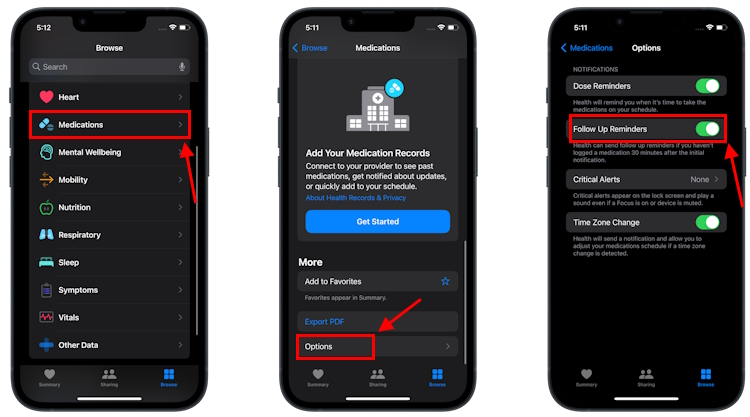
Nachdem Sie dies getan haben, erinnert Sie die Health-App 30 Minuten nach der ersten Benachrichtigung an die Einnahme Ihrer Medikamente, wenn Sie dies nicht protokolliert haben.
So aktivieren Sie Warnungen zu kritischen Medikamenten
Für lebenswichtige Medikamente, die Sie unter keinen Umständen verpassen möchten, können Sie die Funktion „Kritische Warnungen“ in iOS 17 verwenden. Wichtige Medikamentenwarnungen werden auf dem Sperrbildschirm angezeigt und geben einen Ton ab, selbst wenn Sie den Fokusmodus aktiviert oder Ihr Telefon auf lautlos geschaltet haben. Wenn Sie also einen sehr vollen Terminkalender haben oder Ihr iPhone oft im Lautlos-Modus halten, kann diese Funktion eine große Hilfe sein. Sie können kritische Warnungen für einzelne oder alle Medikamente festlegen. So aktivieren Sie sie:
HINWEIS: Um Warnungen bei kritischen Medikamenteneinnahmen zu aktivieren, sollten Sie die Option „Nachverfolgungserinnerungen“ aktivieren.
- Öffnen Sie die Gesundheits-App, klicken Sie auf die Registerkarte Durchsuchen und wählen Sie Medikamente aus.
- Scrollen Sie dann nach unten und wählen Sie die Option .
- Als nächstes tippen Sie auf „Kritische Warnungen“ und schalten Sie den Schalter für das Medikament ein, für das Sie „Schwere Warnungen“ aktivieren möchten. Wenn Sie dazu aufgefordert werden, klicken Sie auf Zulassen.
 Ab sofort erreichen Sie Ihre Medikamentenbenachrichtigungen unabhängig davon, ob Ihr iPhone stumm geschaltet oder im Fokusmodus ist.
Ab sofort erreichen Sie Ihre Medikamentenbenachrichtigungen unabhängig davon, ob Ihr iPhone stumm geschaltet oder im Fokusmodus ist. Das obige ist der detaillierte Inhalt vonSo richten Sie in iOS 17 Erinnerungen an Folgemedikamente ein. Für weitere Informationen folgen Sie bitte anderen verwandten Artikeln auf der PHP chinesischen Website!

Heiße KI -Werkzeuge

Undresser.AI Undress
KI-gestützte App zum Erstellen realistischer Aktfotos

AI Clothes Remover
Online-KI-Tool zum Entfernen von Kleidung aus Fotos.

Undress AI Tool
Ausziehbilder kostenlos

Clothoff.io
KI-Kleiderentferner

AI Hentai Generator
Erstellen Sie kostenlos Ai Hentai.

Heißer Artikel

Heiße Werkzeuge

Notepad++7.3.1
Einfach zu bedienender und kostenloser Code-Editor

SublimeText3 chinesische Version
Chinesische Version, sehr einfach zu bedienen

Senden Sie Studio 13.0.1
Leistungsstarke integrierte PHP-Entwicklungsumgebung

Dreamweaver CS6
Visuelle Webentwicklungstools

SublimeText3 Mac-Version
Codebearbeitungssoftware auf Gottesniveau (SublimeText3)

Heiße Themen
 Fix: Taskleistenüberlauf funktioniert unter Windows 11 nicht
Jul 18, 2023 am 09:41 AM
Fix: Taskleistenüberlauf funktioniert unter Windows 11 nicht
Jul 18, 2023 am 09:41 AM
Wenn die Überlauffunktion der Taskleiste von Windows 11 nicht mehr funktioniert, verlieren Benutzer wichtige Anpassungsoptionen. Dies liegt daran, dass Sie mit dieser Funktion beliebig viele Anwendungen zur Taskleiste hinzufügen und diese einfach starten können. Obwohl dieses Problem frustrierend sein kann, ist es nicht besonders schwierig zu lösen. In dieser umfassenden Anleitung haben wir narrensichere Methoden vorbereitet, damit die Taskleisten-Überlauffunktion wieder ordnungsgemäß funktioniert. Warum funktioniert der Taskleistenüberlauf unter Windows 11 nicht? Wie Benutzer berichtet haben, gibt es mehrere Faktoren, die dazu führen können, dass der Taskleistenüberlauf unter Windows 11 nicht funktioniert. Hier sind einige nennenswerte Gründe: Veralteter PC: Ein veraltetes Betriebssystem ist die Hauptursache für dieses Problem. Wenn Sie den Vorschautext höher als Windows 11 verwenden
 SOTA Performance, eine multimodale KI-Methode zur Vorhersage der Protein-Ligand-Affinität in Xiamen, kombiniert erstmals molekulare Oberflächeninformationen
Jul 17, 2024 pm 06:37 PM
SOTA Performance, eine multimodale KI-Methode zur Vorhersage der Protein-Ligand-Affinität in Xiamen, kombiniert erstmals molekulare Oberflächeninformationen
Jul 17, 2024 pm 06:37 PM
Herausgeber |. KX Im Bereich der Arzneimittelforschung und -entwicklung ist die genaue und effektive Vorhersage der Bindungsaffinität von Proteinen und Liganden für das Arzneimittelscreening und die Arzneimitteloptimierung von entscheidender Bedeutung. Aktuelle Studien berücksichtigen jedoch nicht die wichtige Rolle molekularer Oberflächeninformationen bei Protein-Ligand-Wechselwirkungen. Auf dieser Grundlage schlugen Forscher der Universität Xiamen ein neuartiges Framework zur multimodalen Merkmalsextraktion (MFE) vor, das erstmals Informationen über Proteinoberfläche, 3D-Struktur und -Sequenz kombiniert und einen Kreuzaufmerksamkeitsmechanismus verwendet, um verschiedene Modalitäten zu vergleichen Ausrichtung. Experimentelle Ergebnisse zeigen, dass diese Methode bei der Vorhersage von Protein-Ligand-Bindungsaffinitäten Spitzenleistungen erbringt. Darüber hinaus belegen Ablationsstudien die Wirksamkeit und Notwendigkeit der Proteinoberflächeninformation und der multimodalen Merkmalsausrichtung innerhalb dieses Rahmens. Verwandte Forschungen beginnen mit „S
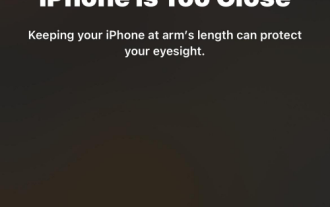 So aktivieren und verwenden Sie den Bildschirmabstand unter iOS 17
Jun 29, 2023 pm 01:37 PM
So aktivieren und verwenden Sie den Bildschirmabstand unter iOS 17
Jun 29, 2023 pm 01:37 PM
Auf seiner jährlichen Entwicklerkonferenz stellte Apple die nächste Generation von Betriebssystemen für seine Gerätepalette vor. Wie üblich steht iOS 17 im Mittelpunkt aller wichtigen Änderungen, mit Funktionen wie Live-Voicemail, Nachrichtentranskription, Live-Stickern, Standby-Modus, Live-Aktivitäten im Vollbildmodus, interaktiven Widgets und mehr. Eines der herausragenden Features dieser neuen Ergänzungen ist Screen Distance. Dies ist eine gesundheitsorientierte Funktion, die darauf abzielt, Augenbelastung und Kurzsichtigkeit auf Ihrem iPhone-Bildschirm zu verhindern. In diesem Artikel erklären wir, was der Bildschirmabstand ist und wie man ihn in iOS17 aktiviert. Wie groß ist der Bildschirmabstand unter iOS17? Als Teil der neuen Gesundheitsfunktionen, die in iOS 17 eingeführt wurden, bietet Apple eine Bildschirmabstandsfunktion an, um Benutzern die Vorhersage zu erleichtern
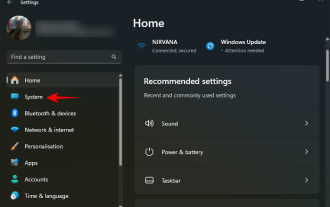 So synchronisieren und teilen Sie Ihre Zwischenablage zwischen Windows 11 und Android mit Ihrer Microsoft-ID
Nov 18, 2023 pm 02:07 PM
So synchronisieren und teilen Sie Ihre Zwischenablage zwischen Windows 11 und Android mit Ihrer Microsoft-ID
Nov 18, 2023 pm 02:07 PM
Wenn Sie schon immer Zwischenablageelemente zwischen Windows und Android teilen wollten, ist Clipboard Sync Ihr Freund. Wenn Sie den Zwischenablageverlauf für Windows und die Swiftkey-Tastatur-App für Android verwenden, werden alle Elemente, die Sie in Ihre Zwischenablage kopieren, in den Zwischenablagen beider Geräte angezeigt, sofern beide Geräte mit demselben Microsoft-Konto verbunden sind. So richten Sie es ein. Um die Synchronisierung der Zwischenablage zwischen Android und Windows 11 einzurichten, müssen Sie zwei Dinge tun: die Synchronisierung des Zwischenablageverlaufs unter Windows aktivieren und die Microsoft Swiftkey-Tastatur auf Android installieren (mit demselben Mikrofon wie auf Ihrem PC).
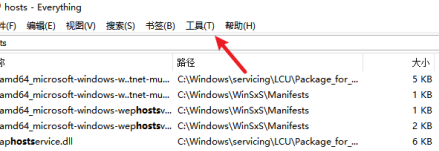 So aktivieren Sie den FTP-Server in Everything – So aktivieren Sie den FTP-Server in Everything
Mar 04, 2024 pm 10:28 PM
So aktivieren Sie den FTP-Server in Everything – So aktivieren Sie den FTP-Server in Everything
Mar 04, 2024 pm 10:28 PM
Viele Benutzer sind nicht mit der Aktivierung des FTP-Servers in Everything vertraut, wenn sie die Everything-Software verwenden. Als Nächstes zeigt Ihnen der Editor die Methode zum Aktivieren des FTP-Servers in Everything. Öffnen Sie die Everything-Software, rufen Sie die Hauptoberfläche der Software auf und klicken Sie auf die Tool-Option, auf die der Pfeil oben zeigt. Wählen Sie in der Dropdown-Spalte der Werkzeugoptionen die Optionsleiste aus, auf die der Pfeil zeigt, um die Einstellungsseite aufzurufen. Rufen Sie die Einstellungsseite auf und wählen Sie in der Spalte links die Option ETP/FTP-Server aus, auf die der Pfeil zeigt, um sie festzulegen. Rufen Sie die Seite „ETP/FTP-Server“ auf, aktivieren Sie die Option „ETP/FTP-Server aktivieren“, auf die der Pfeil zeigt, und klicken Sie dann
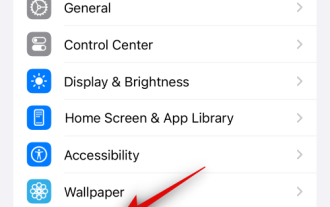 Schritte zum Aktivieren des Standby-Modus von iOS 17 auf dem iPhone
Aug 04, 2023 pm 09:09 PM
Schritte zum Aktivieren des Standby-Modus von iOS 17 auf dem iPhone
Aug 04, 2023 pm 09:09 PM
iOS 17 ist in aller Munde, seit Apple es auf der WWDC2023 erstmals vorgestellt hat. Das neue Betriebssystem bringt viele Änderungen und neue Funktionen mit sich, darunter auch den mit Spannung erwarteten Standby-Modus. Standby ist eine großartige Möglichkeit, Ihr iPhone zu verwenden, wenn es inaktiv ist und aufgeladen wird. So können Sie Informationen auf einen Blick anzeigen, darunter Erinnerungen, Uhr, bevorstehende Ereignisse, Kalender, Wetterinformationen und mehr. Diese Informationen werden über extragroße Widgets angezeigt, so dass alles im Blick ist, wenn das iPhone im Ruhezustand ist und auf dem Nachttisch oder der Werkbank lädt. Wenn Sie also die Standby-Funktion optimal nutzen möchten, können Sie sie auf Ihrem iPhone aktivieren und verwenden. So aktivieren Sie den Standby-Modus auf iOS17 So aktivieren Sie den Standby-Modus auf einem iPhone mit iOS17
 So zeigen Sie den Verlauf Ihres Medikamentenprotokolls in der Health-App auf dem iPhone an
Nov 29, 2023 pm 08:46 PM
So zeigen Sie den Verlauf Ihres Medikamentenprotokolls in der Health-App auf dem iPhone an
Nov 29, 2023 pm 08:46 PM
Mit dem iPhone können Sie Medikamente zur Gesundheits-App hinzufügen, um die Medikamente, Vitamine und Nahrungsergänzungsmittel, die Sie täglich einnehmen, zu verfolgen und zu verwalten. Anschließend können Sie eingenommene oder ausgelassene Medikamente protokollieren, wenn Sie eine Benachrichtigung auf Ihrem Gerät erhalten. Nachdem Sie Ihre Medikamente protokolliert haben, können Sie sehen, wie oft Sie sie eingenommen oder ausgelassen haben, um Ihren Gesundheitszustand besser im Auge zu behalten. In diesem Beitrag zeigen wir Ihnen, wie Sie den Protokollverlauf ausgewählter Medikamente in der Health-App auf dem iPhone anzeigen. Eine kurze Anleitung zum Anzeigen Ihres Medikamentenprotokollverlaufs in der Gesundheits-App: Gehen Sie zu Gesundheits-App>Durchsuchen>Medikamente>Medikamente>Medikament auswählen>Optionen&a
 So erhalten Sie Erinnerungen an Nachbereitungen und wichtige Medikamente unter iOS 17
Sep 18, 2023 am 09:13 AM
So erhalten Sie Erinnerungen an Nachbereitungen und wichtige Medikamente unter iOS 17
Sep 18, 2023 am 09:13 AM
In iOS 17 hat Apple die Health-App in mehrfacher Hinsicht verbessert, unter anderem bei der Funktionsweise von Medikamentenbenachrichtigungen. Wenn Sie die verschriebene Dosis vergessen haben, können Sie sich jetzt an Folgeerinnerungen erinnern lassen, um wieder auf den richtigen Weg zu kommen. So funktioniert es. Seit iOS 16 können Sie bei Apple alle verschreibungspflichtigen Medikamente, rezeptfreien Medikamente und Vitamine eingeben, um Medikamentenerinnerungen zu erhalten, auf Wechselwirkungen zu prüfen und vieles mehr. In iOS 17 hat Apple diese Funktion weiter verbessert und „Follow-up-Erinnerungen“ für alle Medikamente hinzugefügt, die Sie mit der Health-App verfolgen. Wenn Sie Ihre Medikation nicht innerhalb von 30 Minuten nach Erhalt der offiziellen Benachrichtigung erfassen, können Sie sich für den Erhalt einer zweiten Benachrichtigung entscheiden, damit Sie keine Dosis verpassen. Sie erhalten nicht nur Folgeerinnerungen, sondern können auch kritische Benachrichtigungen aktivieren.





